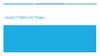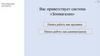Similar presentations:
Система тестирования и сертификации. Макет
1.
Система тестированияУважаемый участник, в данном задании Вам придётся разработать систему тестирования и
сертификации. Данная система должна состоять из 6 форм:
1. Окно авторизации
2. Окно регистрации
3. Окно редактирования информации о пользователе
4. Окно «Панель пользователя»
5. Окно тестирования
6. Окно «Сертификат»
Вопросы, варианты ответов, результаты о прохождении тестов и информация о пользователях
должны храниться в базе данных.
В папке ресурсы Вам представлены исходные файлы для создания системы: готовый скрип базы
данных, ERD-модель, словарь данных и файлы для импорта информации.
Используя готовый скрипт базы данных создать готовую базу, а также загрузить в неё недостающую
информацию из файла Resource.xls. Более подробной информацией по разработке каждой формы
находятся на последующих слайдах.
2.
Программа тестирования1. Окно авторизации
Описание задания:
Данное окно предназначено
для запрета от
несанкционированного доступа
к системе.
Для начала работы – пройдите авторизацию
Выпадающий список пользователей
Пароль
Вход
Регистрация
Для входа в программу
пользователю необходимо
выбрать из выпадающего
списка свой логин и ввести
соответствующий пароль, затем
нажать на кнопку «Вход».
(Список логинов и паролей
хранится в базе данных, в
соответствии с ERD моделью)
Если пользователь ранее
зарегистрирован не был, ему
необходимо протии процесс
регистрации нажав на кнопу
«Регистрация».
В программе предусмотрен
только один уровень доступа Пользователь.
Для начального пользования
базой данных необходимо
импортировать информацию из
файла resource.xls.
Вход в систему осуществляется
только по правильному логину и
паролю в соответствии с
записями в базе данных.
3.
Программа тестирования2. Окно регистрации
Описание задания:
Регистрация пользователя
Окно регистрации
предназначено для создания
записи в базе данных о новом
пользователе.
Для регистрации, все поля
являются обязательными!
Логин
Пользователю необходимо
предоставить возможность
ввести уникальный логин,
пароль, подтверждение пароля,
имя и фамилию.
Пароль
Длина пароля должна быть не
менее 6 символов. По нажатию
на кнопку «Готово»
информация должна
записываться в базу, если
правильно заполнены все поля,
затем осуществиться переход в
окно авторизации.
Подтвердить пароль
Имя
Фамилия
По нажатию на кнопку
«Очистить» все поля ввода
должны очищаться.
Готово
Очистить
Вернуться назад
По нажатию на кнопку
«Вернуться назад» должен
осуществляться переход в окно
авторизации.
4.
Программа тестирования3. Окно редактирования
информации о
пользователе
Описание задания:
Редактирование пользователя
Логин
Для сохранения изменений, все
поля должны быть заполнены
правильно!
Пароль
Пользователь может изменять
любые данные. Логин должен
быть уникальным!
Подтвердить пароль
Длина пароля должна быть не
менее 6 символов. По нажатию
на кнопку «Готово»
информация должна
записываться в базу, если
правильно заполнены все поля,
затем осуществиться переход в
окно «Панель пользователя».
Имя
Фамилия
Готово
Окно «Редактирование
пользователя» предназначено
для изменения записи в базе
данных об авторизованном
пользователе.
Очистить
По нажатию на кнопку
«Очистить» все поля ввода
должны очищаться.
По нажатию на кнопку
«Вернуться назад» должен
осуществляться переход в окно
«Панель пользователя.
Вернуться назад
5.
Программа тестирования4. Окно «Панель
пользователя»
Описание задания:
Панель пользователя
Окно «Панель пользователя»
предназначено для прохождения
тестов, которые предложены в
выпадающем списке, а также для
просмотра информации о
пройденных тестах.
Выбор теста
Тест на тему «Тест №1»
Начать тестирование
Пройденные тесты
Название теста
Результат
Время
прохождения
Дата
прохождения
Печать
сертификата
Тест 1
95
20:01
18.04.2017
Сертификат
Тест 5
53
33:55
18.04.2017
Не сдан
Тест 9
91,5
22:32
19.04.2017
Сертификат
Тест 10
20
05:44
20.04.2017
Не сдан
Тест 11
71
24:55
21.04.2017
Сертификат
Тест 14
88
54:11
21.04.2017
Сертификат
Тест 15
33
02:59
21.04.2017
Не сдан
Сменить пользователя
Список тестов выгружается из
базы данных. По нажатию на
кнопку «Начать тестирование»
осуществляется переход в окно
тестирования, где запускается
выбранный тест для
прохождения.
В окне должна отображаться
таблица «Пройденные тесты», в
которой выводится информация:
- Название пройденного теста;
- Результат прохождения теста;
- Время прохождения теста
(Сколько минут и секунд
длился тест);
- Дата прохождения теста;
- Кнопка «Сертификат / Не
сдан».
Кнопка «Сертификат» является
активной в случае, если в тесте
набрано более 70 баллов. В
противном случае кнопка
является неактивной и
выводится статус «Не сдан».
По нажатию на кнопку
«Сертификат» должен
формироваться pdf файл
импортируя данные из базы в
соответствии с шаблоном.
6.
Программа тестирования5. Окно тестирования
Тест на тему «Тест 1»
Вопрос №1: В данной строке отображаются вопросы из
проходимого теста?
Окно «Тестирование»
предназначено для
прохождения теста, где по
нажатию на кнопку далее
осуществляется переход к
следующему вопросу.
На ответ каждого вопроса
даётся 2 минуты. Время
фиксируется таймером
обратного отсчёта.
Первый вариант ответа
Второй вариант ответа
Третий вариант ответа
Четвёртый вариант ответа
Завершить тест
Описание задания:
Далее
Вопросы и варианты ответов
выводятся из базы данных.
Количество правильных
ответов может быть более
одного. Переход к следующему
вопросу осуществляется
нажатием на кнопку «Далее».
По нажатию на кнопку
«Завершить тест»
осуществляется переход в окно
«Панель пользователя», а
результат пройденного теста
записывается в базу данных и
выводится в таблице
«Пройденные тесты».
Каждый тест должен
оцениваться по 100 балльной
системе, независимо от
количества вопросов в тесте.
Осталось: 0 минут 59 секунд
7.
Программа тестированияПечать
СЕРТИФИКАТ
Подтверждает, что «Имя» «Фамилия» успешно сдал тест по
«Тест 1» с результатом «XX» баллов.
Дата: «xx.xx.xx»
Номер сертификата: «Уникальный номер»
ФИО разработчика программы
6. Сертификат
Описание задания:
Данное окно выводит
сформированный документ, в
котором экспортируются данные
о результате успешно сданного
теста:
- «Имя» - имя тестируемого;
- «Фамилия» - фамилия
тестируемого;
- «Тест 1» - название
пройденного теста;
- «ХХ» - количество набранных
баллов;
- «xx.xx.xx» - дата
формирования сертификата;
- «Уникальный номер» генерируемый номер, который
является номером записи в
базе данных из таблицы
«Пройденные тесты».
В окне должна быть
предусмотрена кнопка «Печать».
По нажатию на данную кнопку,
сертификат должен выводиться
на печать подключенного и
настроенного принтера.
По нажатию на кнопку «PDF»
должна создаться pdf версия
сертификата в директорию
указанной пользователем
На сертификате должна
отображаться информация о
разработчике программы (Ваше
ФИО)

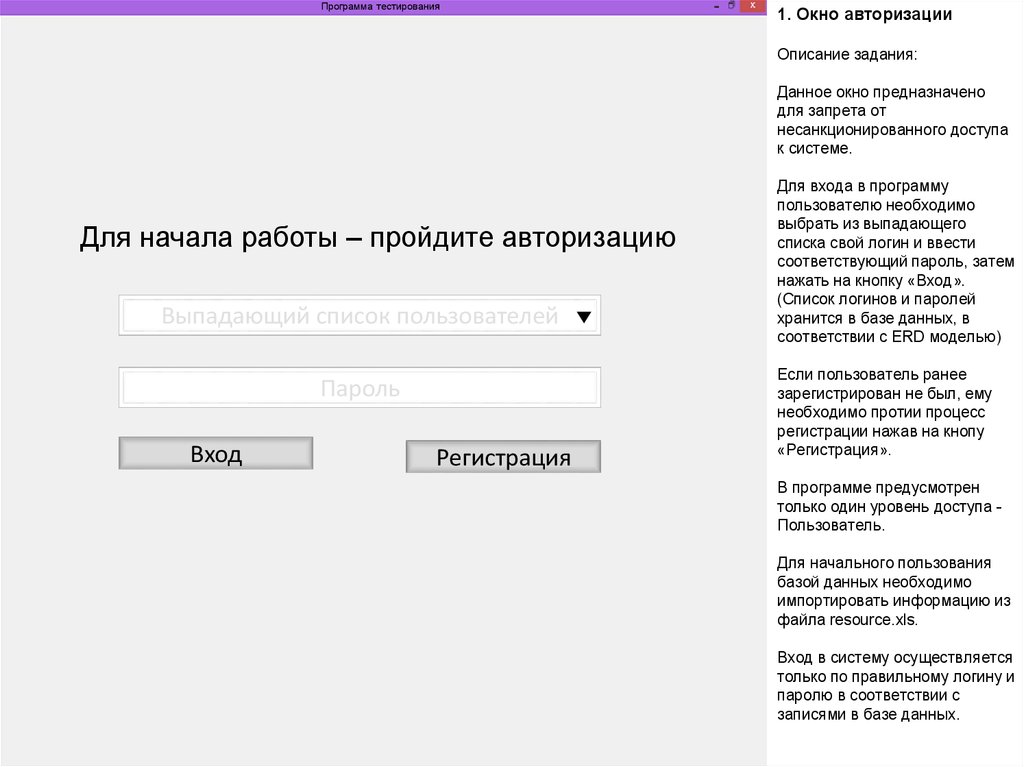
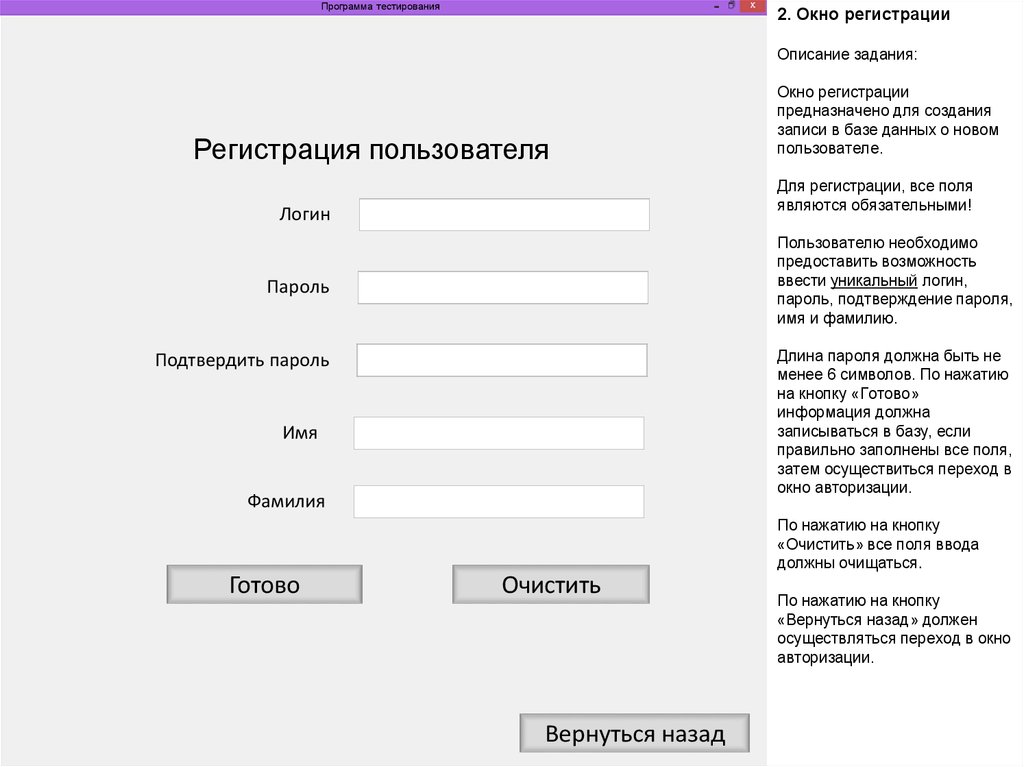
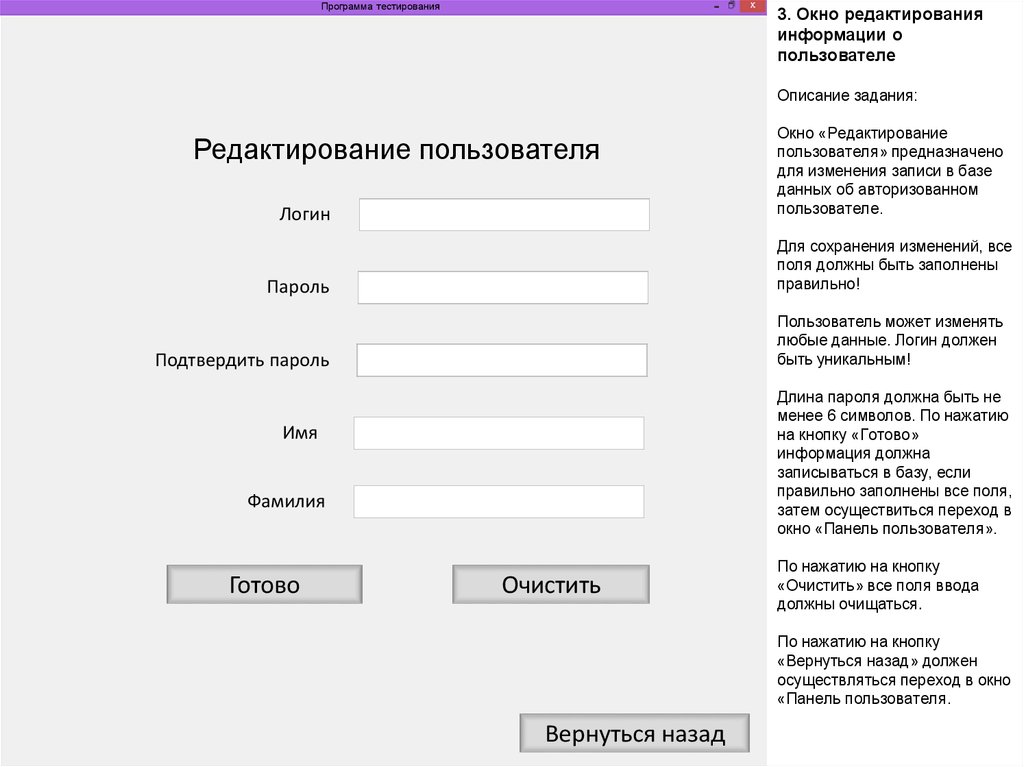
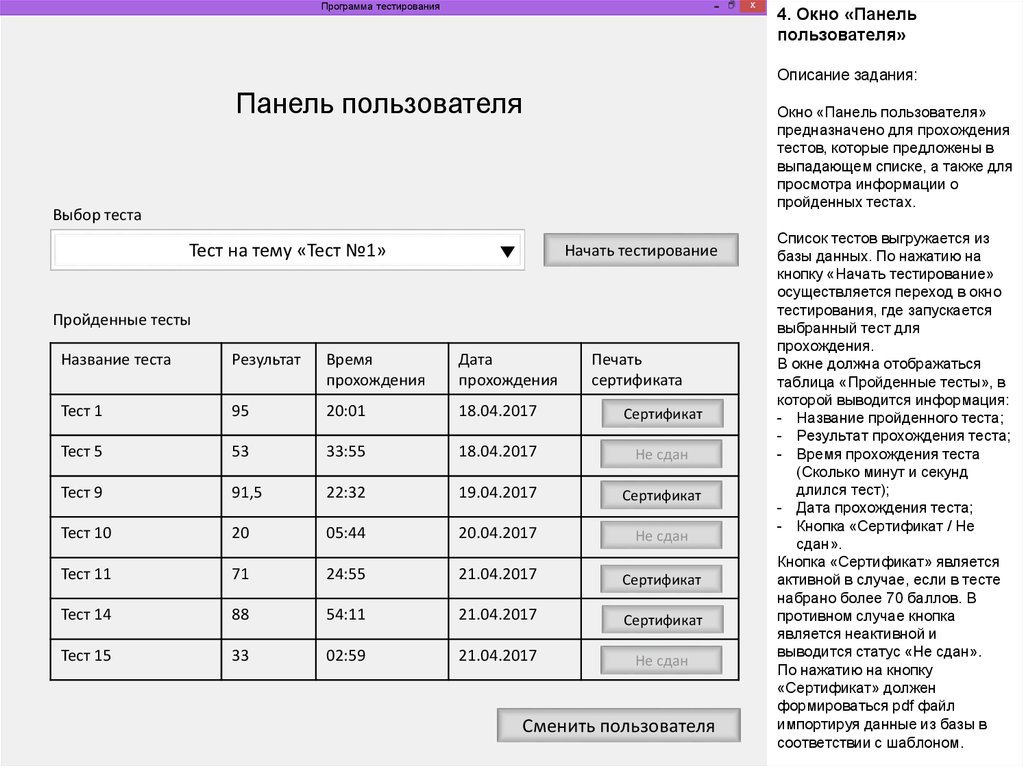
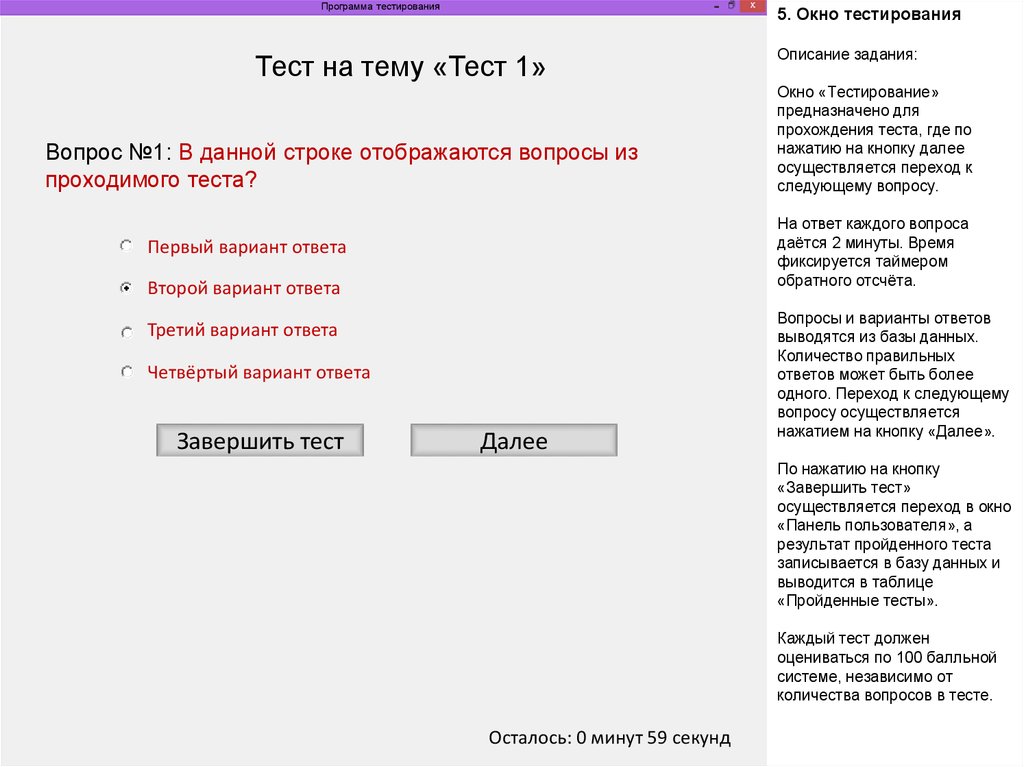
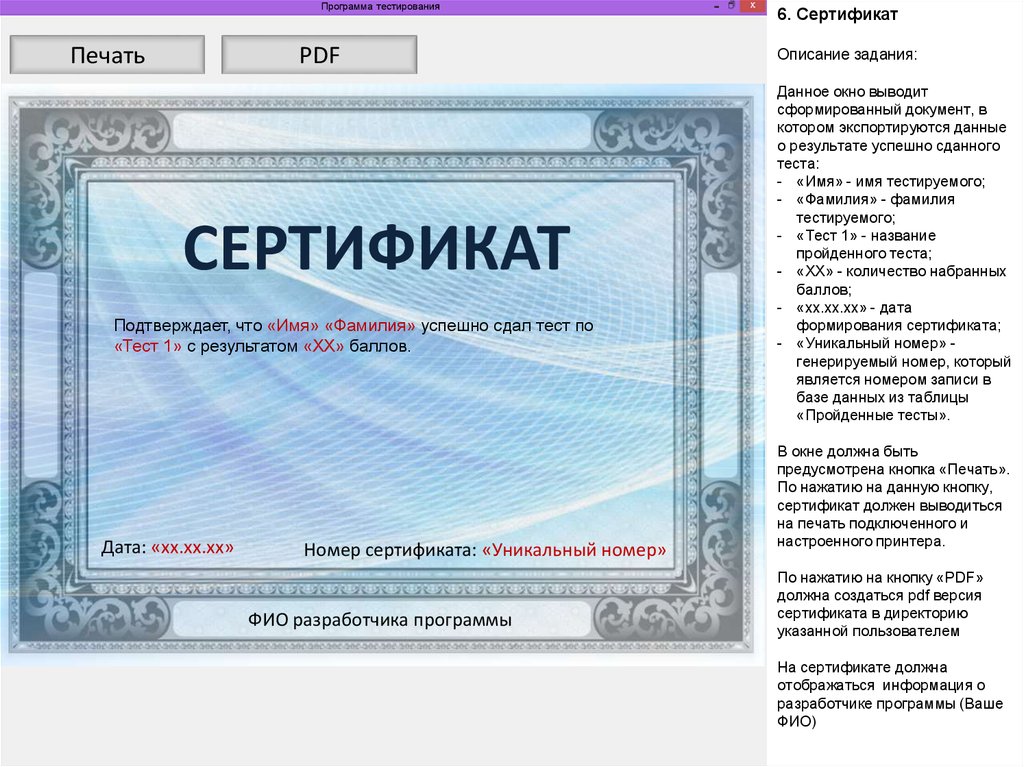
 informatics
informatics